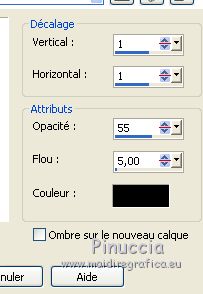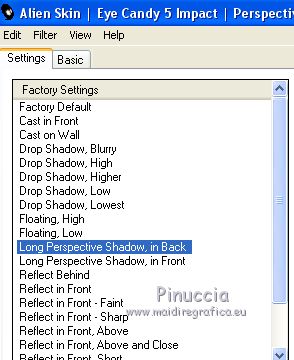|
TOP WOMAN


Merci beaucoup Estela de ton invitation à traduire tes tutoriels en français.

Pour traduire ce tutoriel j'ai utilisé PSPX7, mais il peut également être exécuté avec les autres versions.
Suivant la version utilisée, vous pouvez obtenir des résultats différents.
Depuis la version X4, la fonction Image>Miroir a été remplacée par Image>Renverser horizontalement,
et Image>Renverser avec Image>Renverser verticalement.
Dans les versions X5 et X6, les fonctions ont été améliorées par la mise à disposition du menu Objets.
Avec la nouvelle version X7, nous avons à nouveau Miroir/Retourner, mais avec nouvelles différences.
Consulter, si vouz voulez, mes notes ici
Certaines dénominations ont changées entre les versions de PSP.
Les plus frequentes dénominations utilisées:

 Vos versions ici Vos versions ici
Nécessaire pour réaliser ce tutoriel:
Matériel ici
Pour les tubes merci Gabry et Cal.
Le reste du matériel est de Estela.
(ici les liens vers les sites des créateurs de tubes)
Modules Externes
consulter, si nécessaire, ma section de filtre ici
Filters Unlimited 2.0 ici
L&K's - L&K's Katharina ici
Simple - Pizza Slice Mirror, Blintz, Top Left Mirror, 4Way Average ici
Mura's Meister - Cloud ici
VanDerLee - Unplugged-X ici
Alien Skin Eye Candy 5 Impact - Perspective Shadow ici
Filtres Simple peuvent être utilisés seuls ou importés dans Filters Unlimited.
voir comment le faire ici).
Si un filtre est fourni avec cette icône,  on est obligé à l'importer dans Unlimited on est obligé à l'importer dans Unlimited

N'hésitez pas à changer le mode mélange des calques et leur opacité selon les couleurs que vous utiliserez.
Dans les plus récentes versions de PSP, vous ne trouvez pas le dégradé d'avant plan/arrière plan ou Corel_06_029.
Vous pouvez utiliser le dégradé des versions antérieures.
Ici le dossier Dégradés de CorelX.
1. Placer en avant plan la couleur #d5010f,
et en arrière plan la couleur #ffffff
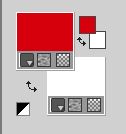
Préparer en avant plan un dégradé de premier plan/arrière plan, style Radial
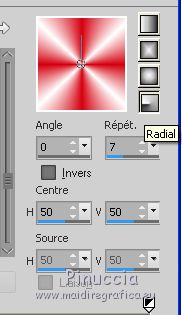
2. Ouvrir Alpha-Woman
Fenêtre>Dupliquer ou sur le clavier shift+D pour faire une copie.

Fermer l'original.
La copie, qui sera la base de votre travail, n'est pas vide, mais contient les sélections enregistrées sur le canal alpha.
Remplir  l'image transparente du dégradé. l'image transparente du dégradé.
3. Effets>Effets d'image>Mosaïque sans jointures, par défaut.

4. Réglage>Flou>Flou gaussien - rayon 30

5. Effets>Modules Externes>L&K's - L&K's Katharina, par défaut.
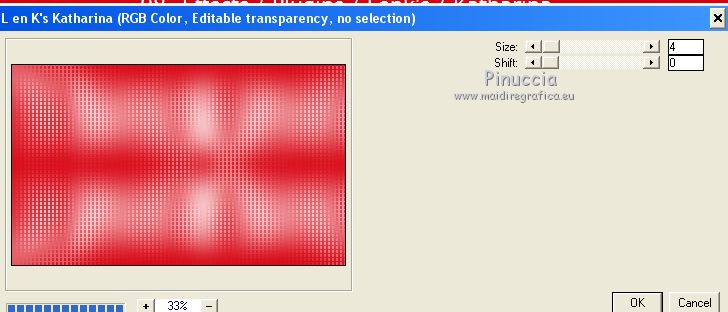
6. Effets>Modules Externes>Filters Unlimited 2.0 - Simple - Pizza Slice Mirror.
presque tous les effets de Simple fonctionnent sans fenêtre;
j'ai appliqué l'effet dans Unlimited pour montrer le résultat
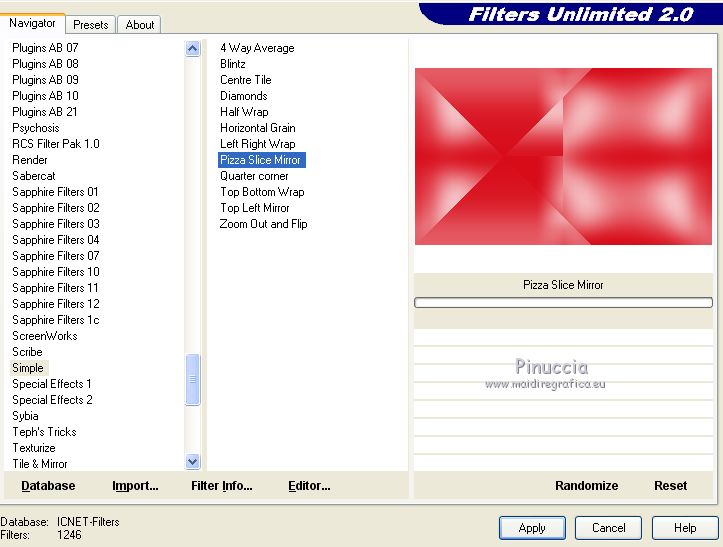
7. Effets>Effets de réflexion>Miroir rotatif.

8. Effets>Modules Externes>Filters Unlimited 2.0 - Simple - Blintz
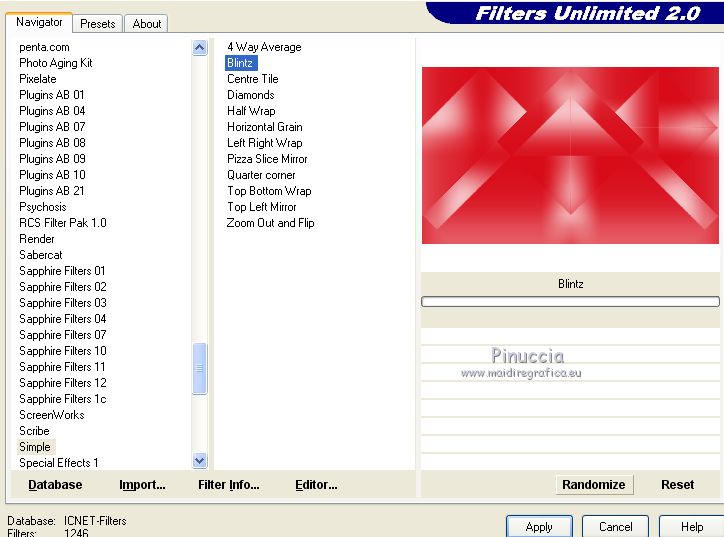
9. Effets>Effets de réflexion>Miroir rotatif, comme précédemment.
10. Effets>Modules Externes>Simple - Top Left Mirror.
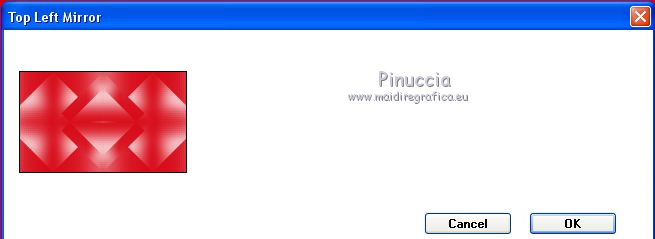
11. Calques>Nouveau calque raster.
Effets>Modules Externes>MuRa's Meister - Cloud
rappelez-vous que ce filtre fonctionne avec les couleurs de la palette Styles et Textures,
mais garde en mémoire les premières paramètres utilisés des l'ouverture de PSP
(si vous avez un dégradé ou un motif, ou une couleur fermée, ça n'a pas d'importance).
Donc, si vous avec déjà utilisé le filtre, pour être sûr d'avoir vos couleurs, cliquer sur Reset.
Le résultat est aléatoire et pour cette raison il ne serait pas comme le mien.
Pour changer le résultat, cliquer sur la fenêtre de prévisualisation, jusqu'à obtenir le résultat préféré.
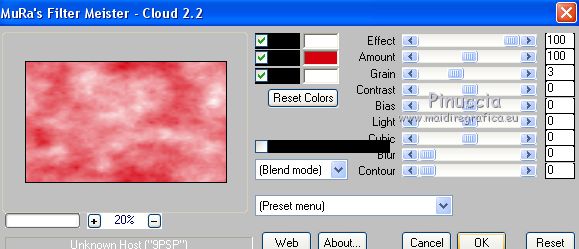
12. Placer le calque en mode Lumière douce.
13. Calques>Nouveau calque raster.
Effets>Modules Externes>VanDerLee - Unplugged-X
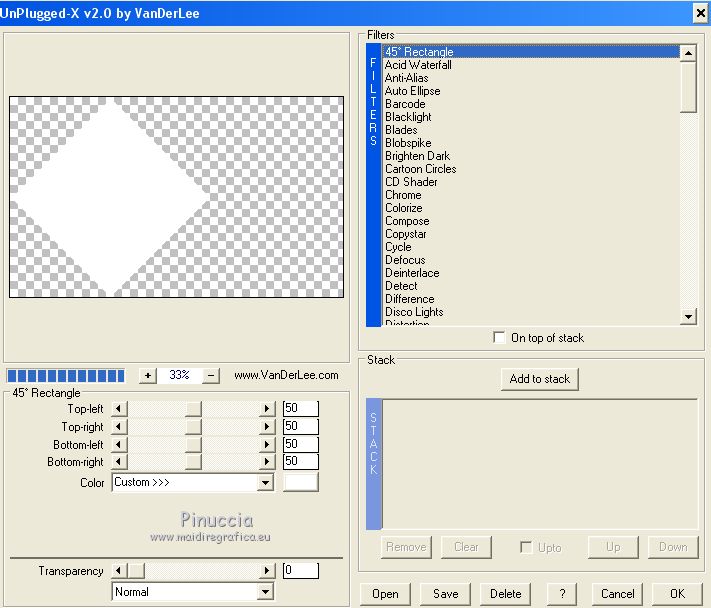
14. Objets>Aligner>Centrer sur le support
Si vous travaillez avec une version précédente qui ne rend pas disponible le menu Objets,
activer l'outil Sélecteur 
et placer Position horiz.: 202,00 et Position vert: 2,00
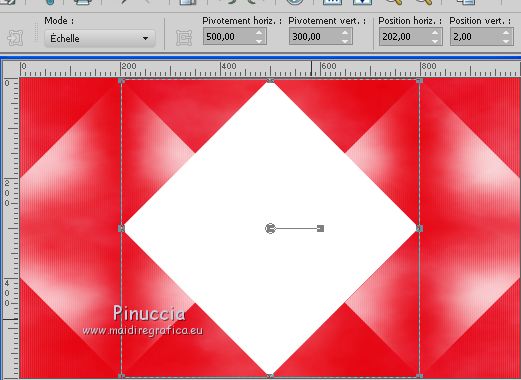
15. Sélections>Charger/Enregistrer une sélection>Charger à partir d'un canal alpha.
La sélection #1 est déjà disponible.
On doit seulement cliquer sur Charger.

16. Sélections>Modifier>Contracter - 35 pixels.
Presser CANC sur le clavier 
Sélections>Désélectionner tout.
17. Réduire l'opacité de ce calque à 65%.
Vous positionner sur le calque d'arrière plan, Raster 1.
18. Sélections>Charger/Enregistrer une sélection>Charger à partir d'un canal alpha.
Ouvrir le menu des sélections et charger la sélection #2.

Sélections>Transformer la sélection en calque.
Sélections>Désélectionner tout.
19. Réglage>Flou>Flou gaussien - rayon 30.

20. Effets>Effets de textures>Mosaïque Antique.

21. Effets>Effets géométriques>Inclinaison.
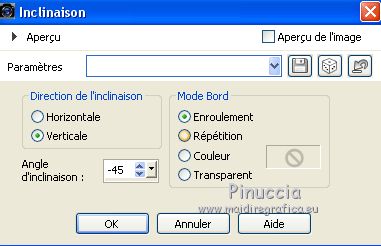
22. Effets>Effets de réflexion>Miroir rotatif, comme précédemment.
23. Effets>Modules Externes>Filters Unlimited 2.0 - Simple - 4 Way Average
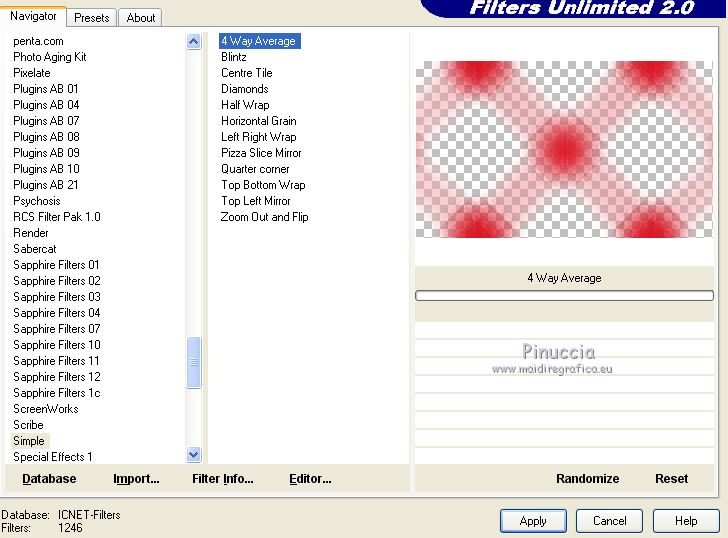
24. Placer le calque en mode Lumière dure pour les couleurs foncées (Multiplier pour les couleurs claires)
25. Édition>Copie Spéciale>Copier avec fusion.
Vous positionner sur le calque du haut de la pile.
26. Édition>Coller comme nouveau calque.
27. Réglage>Flou>Flou gaussien - rayon 50.

28. Sélections>Charger/Enregistrer une sélection>Charger à partir d'un canal alpha.
Ouvrir le menu des sélections et charger la sélection #3.

Presser CANC sur le clavier 
29. Sélections>Inverser.
Effets>Modules Externes>Filters Unlimited 2 - Paper Texture - Canvas Fine, par défault.
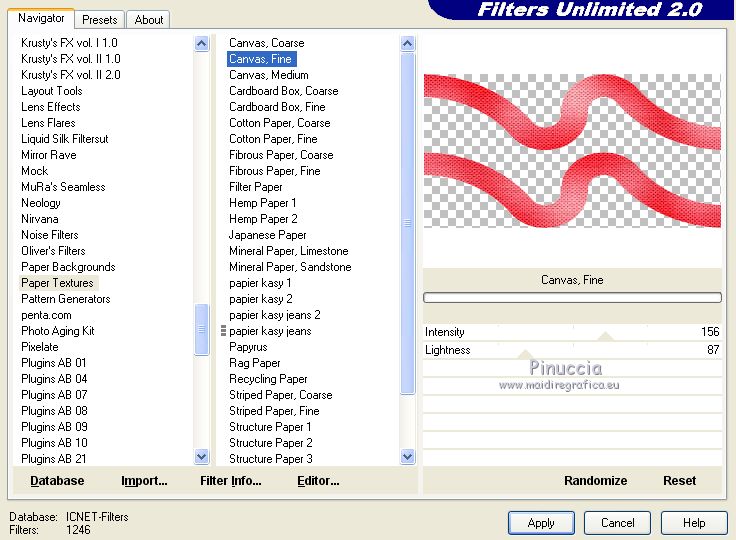
30. Sélections>Modifier>Sélectionner les bordures de la sélection.

31. Remplir  la sélection avec la couleur blanche #ffffff. la sélection avec la couleur blanche #ffffff.
Sélections>Désélectionner tout.
32. Effets>Modules Externes>Simple - Top Left Mirror.
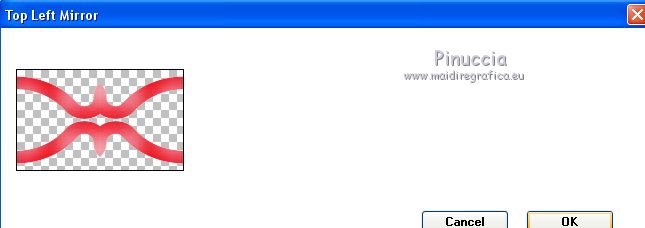
33. Sélections>Charger/Enregistrer une sélection>Charger à partir d'un canal alpha.
Charger à nouveau la sélection #1.

Presser CANC sur le clavier.
Sélections>Désélectionner tout.
34. Placer le calque en mode Écran pour les couleur foncées, (Lumière dure pour les couleurs claires).
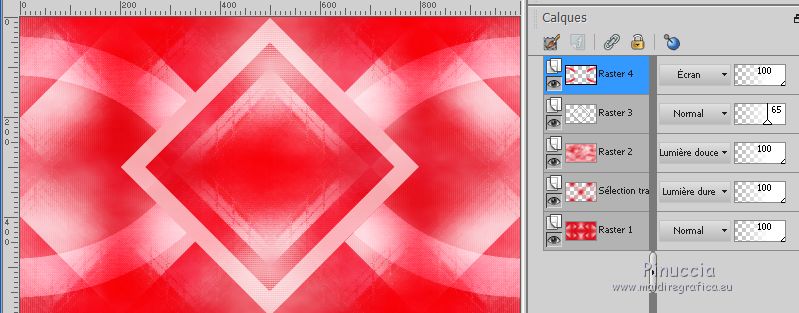
Pour mon exemple j'ai placer l'opacité du calque de dessous à 100
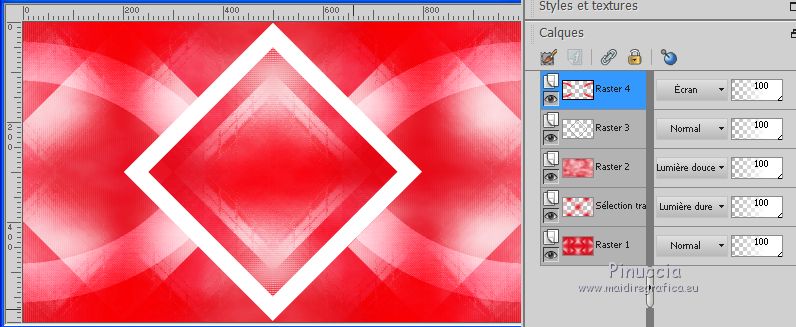
voici la palette de ma deuxième version
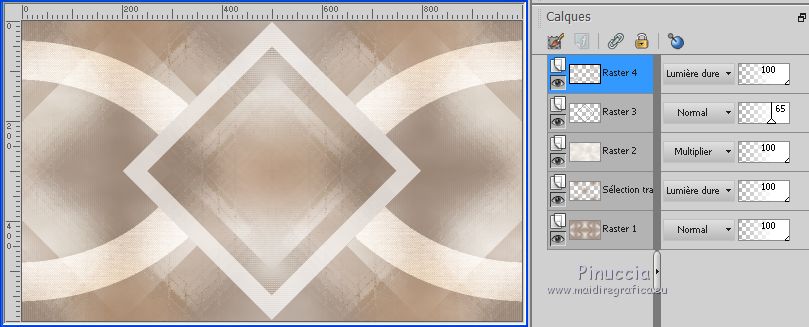
35. Ouvrir le tube de Cal - Édition>Copier.
Revenir sur votre travail et Édition>Coller comme nouveau calque.
36. Calques>Agencer>Déplacer vers le bas - 2 fois.
Réduire l'opacité de ce calque à 56%.
37. Sélections>Charger/Enregistrer une sélection>Charger à partir d'un canal alpha.
Charger à nouveau la sélection #1.

Édition>Couper (pour garder en mémoire l'image coupée).
38. Sélections>Modifier>Contracter - 35 pixels.
Calques>Nouveau calque raster.
Édition>Coller dans la sélection.
Sélections>Désélectionner tout.
39. Ouvrir le texte Riet Tekst_woman_620_250720 - Édition>Copier.
Revenir sur votre travail et Édition>Coller comme nouveau calque.
Image>Image en négatif.
Positionner  bien le tube. bien le tube.
40. Effets>Effets 3D>Ombre portée, couleur #000000.
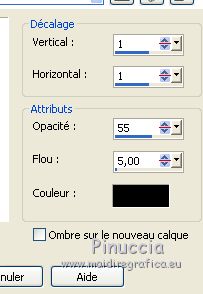
41. Vous positionner sur le calque du haut de la pile.
Ouvrir Texto-1 - Édition>Copier.
Revenir sur votre travail et Édition>Coller comme nouveau calque.
Déplacer  le texte à droite. le texte à droite.
Réduire l'opacité de ce calque à 61%.
42. Image>Ajouter des bordures, 50 pixels, symétrique, couleur blanche #ffffff.
43. Ouvrir le tube Gabry-woman 927 - Édition>Copier.
Revenir sur votre travail et Édition>Coller comme nouveau calque.
Image>Redimensionner, à 60%, redimensionner tous les calques décoché.
44. Réglage>Netteté>Netteté Passe-Haut.

45. Déplacer  le tube à gauche. le tube à gauche.
46. Effets>Modules Externes>Alien Skin Eye Candy 5 Impact - Perspective Shadow.
Sélectionner le preset Long Perspective Shadow,in Black et ok.
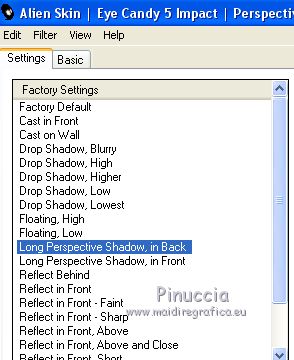
pour ma deuxième version, j'ai réduit Overall Opacity à 60
47. Signer votre travail sur un nouveau calque.
Calques>Fusionner>Tous et enregistrer en jpg.
Version avec tubes de Alies et Jewel


Si vous avez des problèmes, ou des doutes, ou vous trouvez un link modifié, ou seulement pour me dire que ce tutoriel vous a plu, vous pouvez m'écrire.
20 Août 2020
|




 Vos versions ici
Vos versions ici

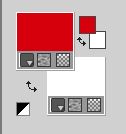
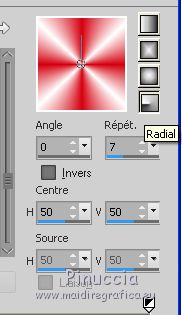

 l'image transparente du dégradé.
l'image transparente du dégradé.

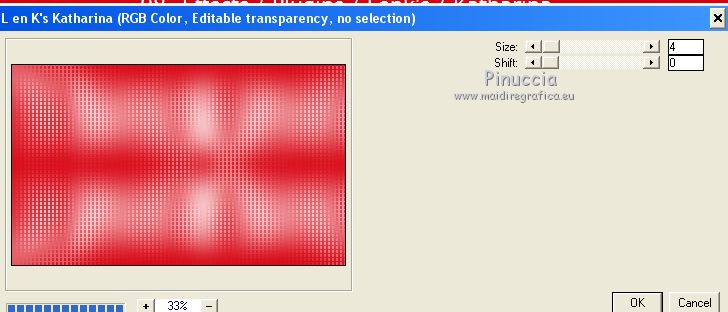
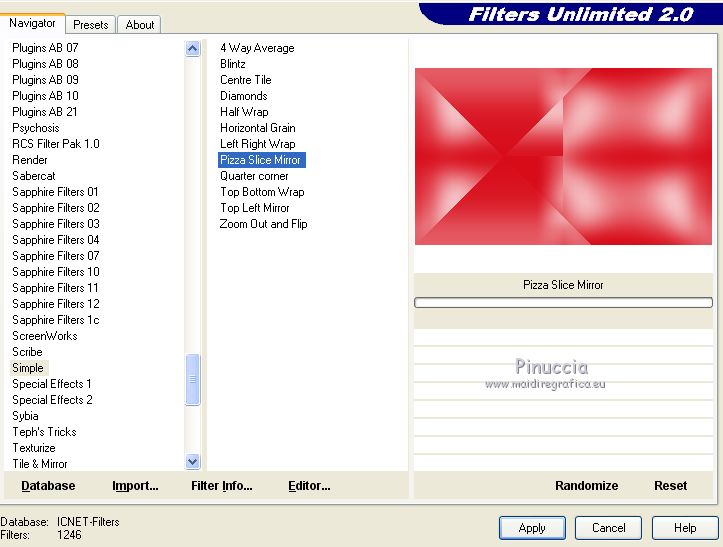

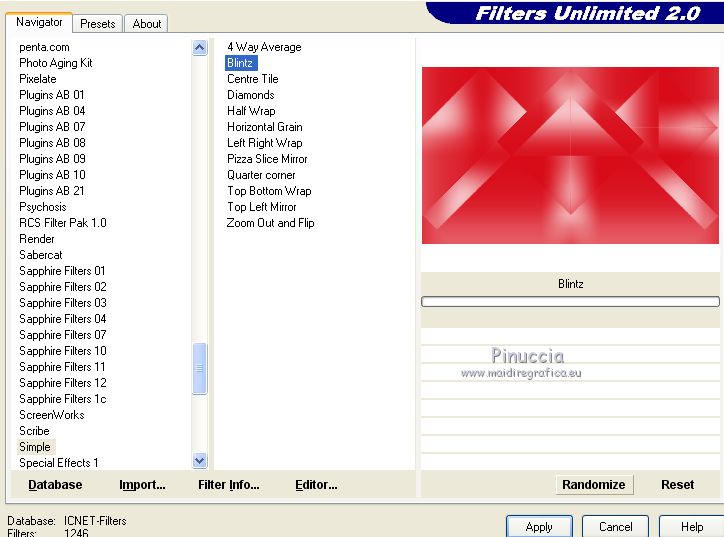
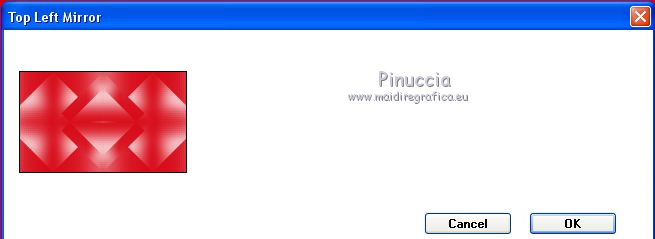
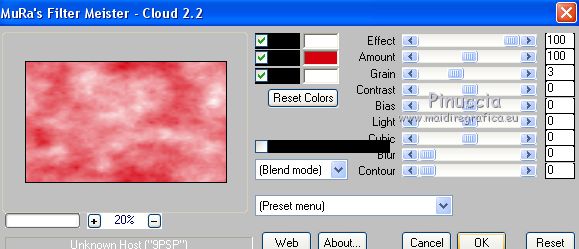
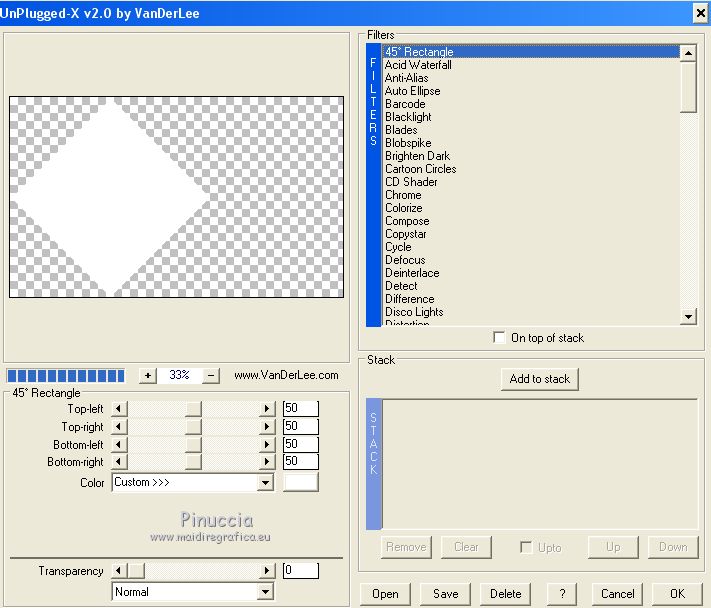

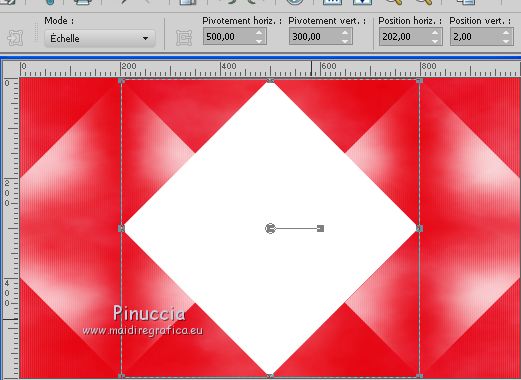




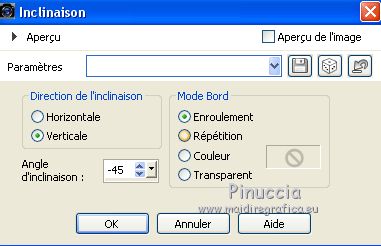
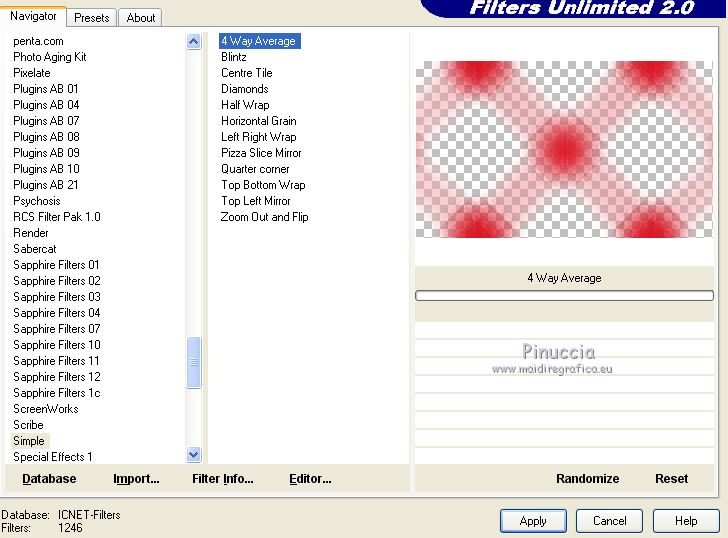


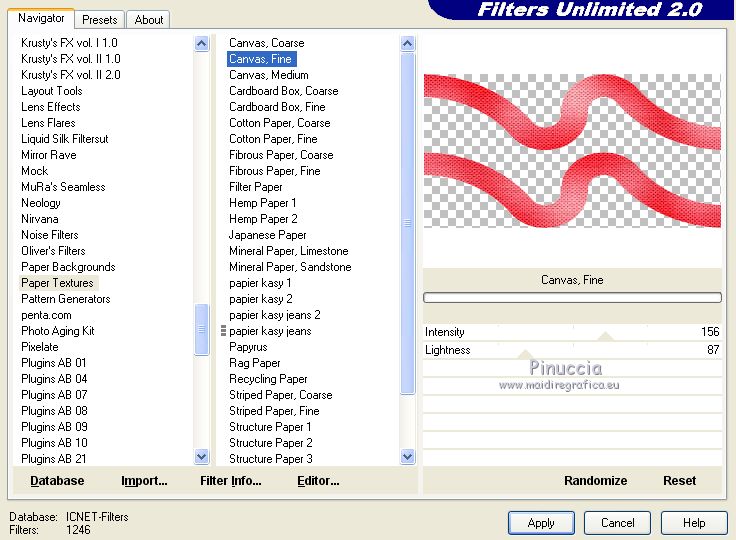

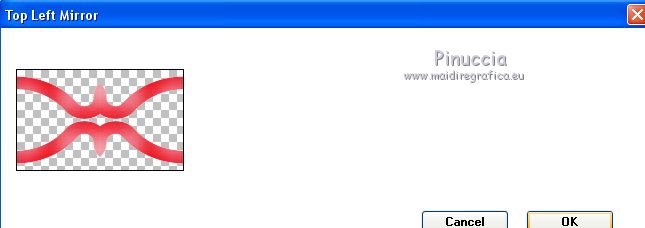
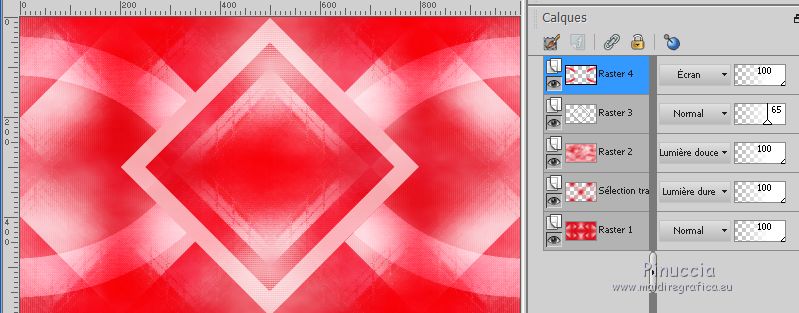
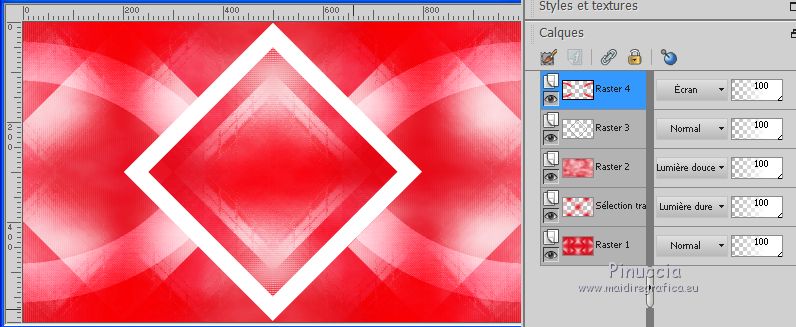
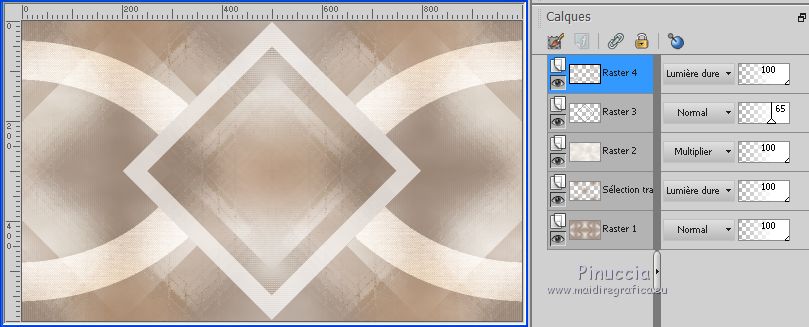
 bien le tube.
bien le tube.